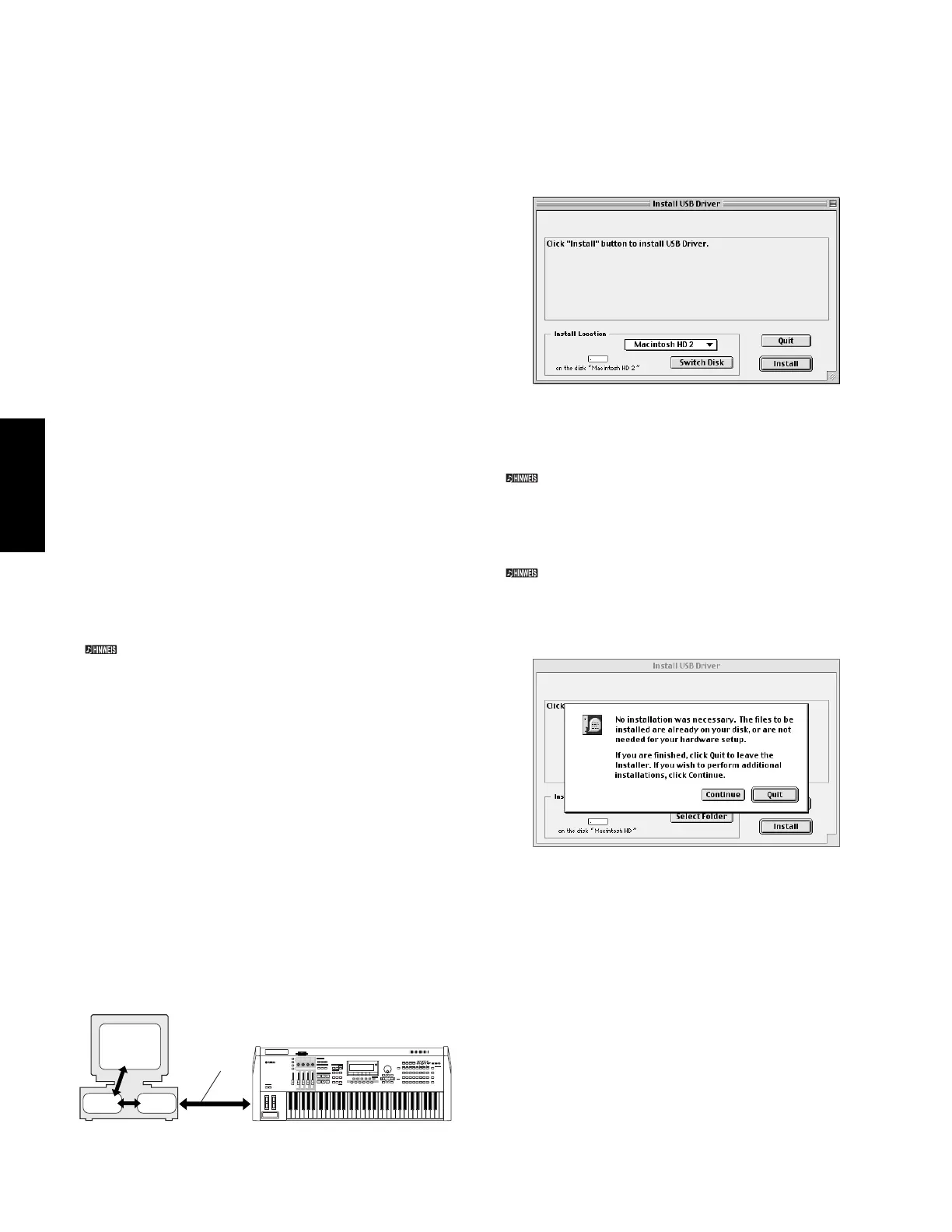8 TOOLS for MOTIF ES6/MOTIF ES7/MOTIF ES8 Installationshandbuch
Softwareinstallation
Acrobat Reader
Um die elektronischen Handbücher (im PDF-Format) der einzelnen
Anwendungen anzeigen zu können, müssen Sie Acrobat Reader installieren.
1
Doppelklicken Sie auf den Ordner „Acroread_“.
Daraufhin werden Ordner für drei verschiedene Sprachen angezeigt:
„English“, „German“ und „French“.
2
Wählen Sie die zu verwendende Sprache aus, und doppelklicken Sie auf den
entsprechenden Ordner.
Der „Reader Installer“ wird angezeigt.
Der Name des Installationsprogramms kann je nach ausgewählter Sprache
variieren.
3
Doppelklicken Sie auf den „Reader Installer“.
Das Dialogfenster „Acrobat Reader Setup“ wird angezeigt.
4
Führen Sie die Installation aus, indem Sie den Anweisungen auf dem
Bildschirm folgen.
Nach erfolgreicher Installation befindet sich auf Ihrem Mac der Acrobat-
Ordner (standardmäßig auf dem Startvolume).
Informationen zur Verwendung von Acrobat Reader erhalten Sie, indem Sie
im Menü [Hilfe] auf [Reader Guide] klicken.
Open Music System (OMS) 2.3.8
OMS ermöglicht Ihnen unter MacOS den gleichzeitigen Betrieb mehrerer
MIDI-Anwendungen.
1
Doppelklicken Sie auf das Verzeichnis „OMS“ (nur in der englischen
Version verfügbar).
„Install OMS 2.3.8“ wird angezeigt.
2
Doppelklicken Sie auf „Install OMS 2.3.8“.
Das Dialogfenster „OMS Setup“ wird angezeigt.
3
Führen Sie die Installation aus, indem Sie den Anweisungen auf dem
Bildschirm folgen.
Klicken Sie nach der Installation auf [Restart] (Neustart).
Nach Beendigung der Installation wird u.U. eine Fehlermeldung angezeigt, die
darauf hinweist, daß das Installationsprogramm nicht geschlossen wurde. Wechseln
Sie in diesem Fall in das Menü [File] (Datei), und wählen Sie [Quit] (Beenden) aus,
um das Installationsprogramm zu beenden. Starten Sie dann den Computer neu.
Nach dem Neustart des Macintosh finden Sie auf Ihrem Computer das
Verzeichnis „Opcode“/„OMS Applications“ (standardmäßig auf dem
Startvolume).
4
Kopieren Sie die Datei „OMS_2.3_Mac.pdf“ von der CD-ROM in den
Ordner „OMS Applications“ (ziehen Sie die Datei einfach auf den Ordner).
In der Datei „OMS_2.3_Mac.pdf“ (nur auf Englisch verfügbar) finden Sie
Informationen zur Verwendung des Programms.
5
Kopieren Sie die Datei „OMS Setup for Yamaha“ von der CD-ROM in den
Ordner „OMS Applications“ (ziehen Sie die Datei einfach auf den Ordner).
Im Verzeichnis „OMS Setup for Yamaha“ finden Sie die OMS-Setup-Dateien
für die Yamaha-Klangerzeuger, die als Vorlagen verwendet werden können.
USB MIDI Driver
Um den MOTIF ES über USB von einem Computer aus bedienen zu können,
müssen Sie zunächst die geeignete Treibersoftware (englisch: Driver)
installieren.
Der USB MIDI Driver ist eine Software, die MIDI-Daten über ein USB-Kabel
zwischen einer Sequencer-Software und dem MOTIF ES überträgt.
Installieren Sie vor der Installation des USB-MIDI-Treibers zuerst OMS. Nach
der Installation des Treibers müssen Sie OMS noch einrichten (siehe oben).
1
Starten Sie den Computer.
2
Legen Sie die mitgelieferte CD-ROM in das CD-ROM-Laufwerk ein. Das
System zeigt auf dem Desktop das CD-ROM-Symbol an.
3
Doppelklicken Sie zunächst auf das CD-ROM-Symbol und anschließend im
Ordner „USBdrv_“ auf das Symbol „Install USB Driver“ (USB-Treiber
installieren), um das folgende Installationsfenster zu öffnen.
4
Das Feld „Install Location“ zeigt den Zielordner der Installation an. Wenn
Sie Ziellaufwerk oder den Zielordner ändern möchten, klicken Sie auf die
Schaltfläche [Switch Disk] (Laufwerk wechseln), und geben Sie im Pop-Up-
Menü das gewünschte Ziel an.
Normalerweise wird in diesem Feld das Startvolume als Zielverzeichnis angezeigt.
5
Klicken Sie auf die Schaltfläche [Install]. Das System zeigt eine Meldung an,
die Sie auffordert, den Computer neu zu starten. Klicken Sie auf [Continue]
(Fortfahren), um alle anderen Anwendungen zu schließen und den
Computer neu zu starten.
Um die Installation abzubrechen, klicken Sie auf [Cancel] (Abbrechen).
6
Die Installation beginnt. Falls der Treiber schon installiert ist, wird die
folgende Meldung angezeigt. Klicken Sie auf [Continue], um zu Schritt 3
zurückzukehren. Um die Installation zu beenden, klicken Sie auf [Quit].
7
Wenn die Installation abgeschlossen ist, zeigt das System eine Meldung auf,
die Sie auffordert, den Computer neu zu starten. Klicken Sie auf [Restart]
(Neu starten). Der Computer wird neu gestartet. Die installierten Dateien
befinden sich in den folgenden Ordnern:
• Systemordner | Kontrollfelder | YAMAHA USB MIDI Patch
• Systemordner | Systemerweiterungen | USB YAMAHA MIDI Driver
• System Folder | OMS Folder | YAMAHA USB MIDI OMS Driver
Computer
Sequenzer-
programm
OMS
Treiber
USB-Kabel
MOTIF ES
Deutsch
